كيفية جعل Apple Music متاحًا دون اتصال بالإنترنت على iPhone أو الكمبيوتر الشخصي
كما نعلم جميعًا، يعد Apple Music أحد تطبيقات بث الموسيقى الرقمية الشهيرة التي تلبي احتياجات عشاق الموسيقى في كل أنواع الترفيه الموسيقي. تعتمد Apple Music على الاشتراك. ويعني ذلك أنه يمكن للمستخدمين النهائيين تصفح أغاني Apple Music وتنزيلها وبثها عندما يكونون مشتركين في البداية في التطبيق من خلال الخطط التي تقدمها Apple Music.
ومع ذلك، هل تتوفر خدمة Apple Music دون الاتصال بالإنترنت؟ يعد إتاحة Apple Music في وضع عدم الاتصال أحد أهداف العديد من مستمعي Apple Music. كيفية جعل Apple Music متاحًا دون اتصال بالإنترنت على iPhone أو Windows/Mac؟ استمر في قراءة هذه المقالة للتعرف على طرق إتاحة الأغاني دون اتصال بالإنترنت على Apple Music.
محتوى المادة الجزء 1. ما هي الموسيقى دون اتصال؟الجزء 2. كيفية إتاحة Apple Music دون اتصال بالإنترنت على iPhone أو Windows/Macالجزء 3. كيفية تنزيل Apple Music للاستماع إليها دون الاتصال بالإنترنت إلى الأبدالجزء 4. ملخص
الجزء 1. ما هي الموسيقى دون اتصال؟
قبل أن نتعلم كيفية جعل Apple Music متاحًا في وضع عدم الاتصال، فلنتعرف على ما هو موسيقى بلا إنترنت يكون. الموسيقى دون اتصال أو وضع عدم الاتصال هي إحدى ميزات المنتج في أي مزود بث الموسيقى الرقمية الذي يسمح للمستخدمين بالوصول إلى التشغيل دون اتصال WiFi. عند استخدام هذه الميزة، فهذا يعني أن ملفاتك الصوتية الأساسية مخزنة مؤقتًا في مساحة التخزين المحلية على جهازك.
اعتمادًا على الخدمة والتطبيق الذي تستخدمه وتشترك فيه، يمكن أن يؤدي التبديل إلى خيار عدم الاتصال بالإنترنت إلى توفير طريقة للوصول إلى تدفق الموسيقى للأغاني وقوائم التشغيل المفضلة لديك. الكاسيت، وحتى أجهزة الراديو.
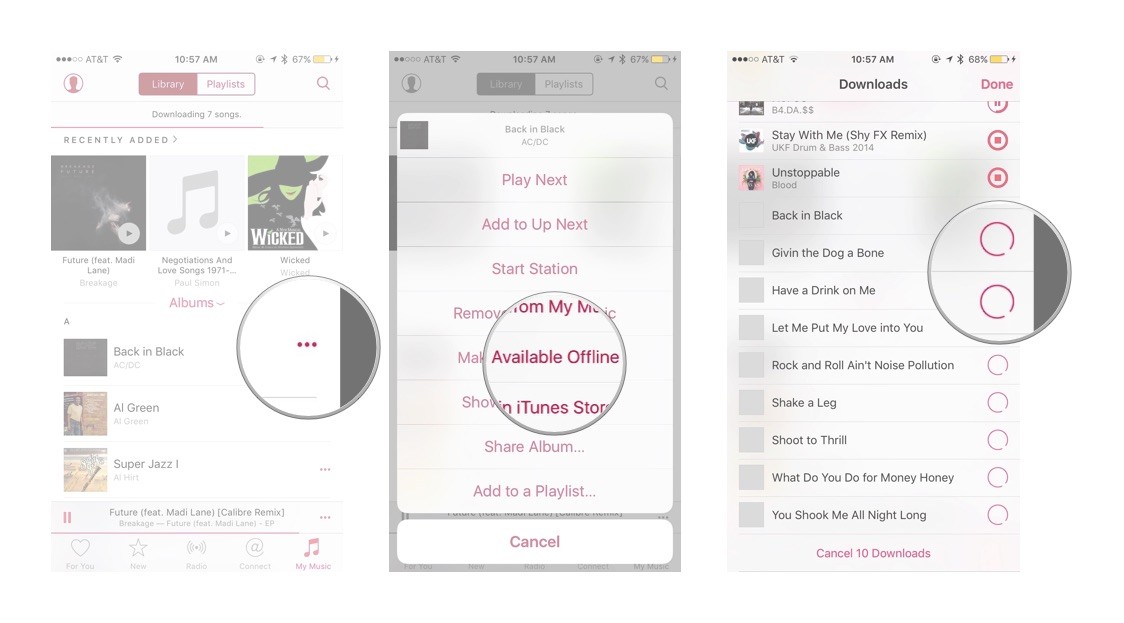
تعد الموسيقى عبر الإنترنت في الواقع أحد العيوب القليلة لخدمات بث الموسيقى الرقمية. تواكب التكنولوجيا مطالب الناس للدقة وإمكانية الوصول والراحة. يعد اتصال الشبكة أو اتصال WiFi أمرًا جيدًا ، ولكن الفرضية هي أن المستخدمين الذين ليس لديهم إمكانات الإنترنت يتم تركهم وراءهم. الآن ، هناك شيء آخر لها ، وهو بيانات خليوية. ومع ذلك ، لا يزال هذان الشخصان يتعاملان مع فكرة الاتصال بشبكة.
ناهيك عن أن كلاهما يكلف الكثير أيضًا، خاصة عند تصفح الموسيقى وبثها. وفي حال كنت لا تعلم، فإن الموسيقى التي تتدفق عبر بياناتك الخلوية تستهلك الكثير من المال وتكلف الكثير. لذا، فإن الموسيقى غير المتصلة بالإنترنت هي الطريقة للقيام بذلك عندما يتعلق الأمر بكيفية قيام الأشخاص بممارسة حياتهم اليومية من خلال الموسيقى التي تحفزهم. لذلك، في الجزء التالي، سنقدم طرقًا لكيفية إتاحة الأغاني دون اتصال بالإنترنت على Apple Music.
الجزء 2. كيفية إتاحة Apple Music دون اتصال بالإنترنت على iPhone أو Windows/Mac
كيفية جعل Apple Music متاحًا دون اتصال بالإنترنت؟ لإتاحة الأغاني دون الاتصال بالإنترنت على Apple Music والاستماع إلى أغانيك المفضلة دون الاتصال بالإنترنت، يمكنك استخدام ميزة الوضع غير المتصل بالإنترنت. إليك دليل خطوة بخطوة:
كيفية جعل Apple Music متاحًا دون الاتصال بالإنترنت على iPhone أو iPad أو iPod Touch
- افتح تطبيق Apple Music على جهازك.
- ابحث عن الأغنية أو الألبوم أو قائمة التشغيل التي تريد إتاحتها دون اتصال بالإنترنت.
- اضغط على ثلاث نقاط (علامة الحذف) بجوار العنصر الذي تريد تنزيله.
- في القائمة التي تظهر، ابحث عن خيار مثل "إتاحة دون اتصال، ""تحميل، أو "أو"إضافة إلى مكتبة". قد تختلف الصياغة الدقيقة قليلاً حسب السياق.
- إذا كنت تقوم بتنزيل ألبوم أو قائمة تشغيل، فقد ترى زر التنزيل أعلى الشاشة. اضغط عليه لتنزيل جميع الأغاني.
- بمجرد اكتمال التنزيل، صغير بإمكانك تحميله يجب أن تظهر أيقونة (سحابة بها سهم) بجوار الأغنية أو الألبوم أو قائمة التشغيل، للإشارة إلى أنها متاحة الآن دون اتصال بالإنترنت.
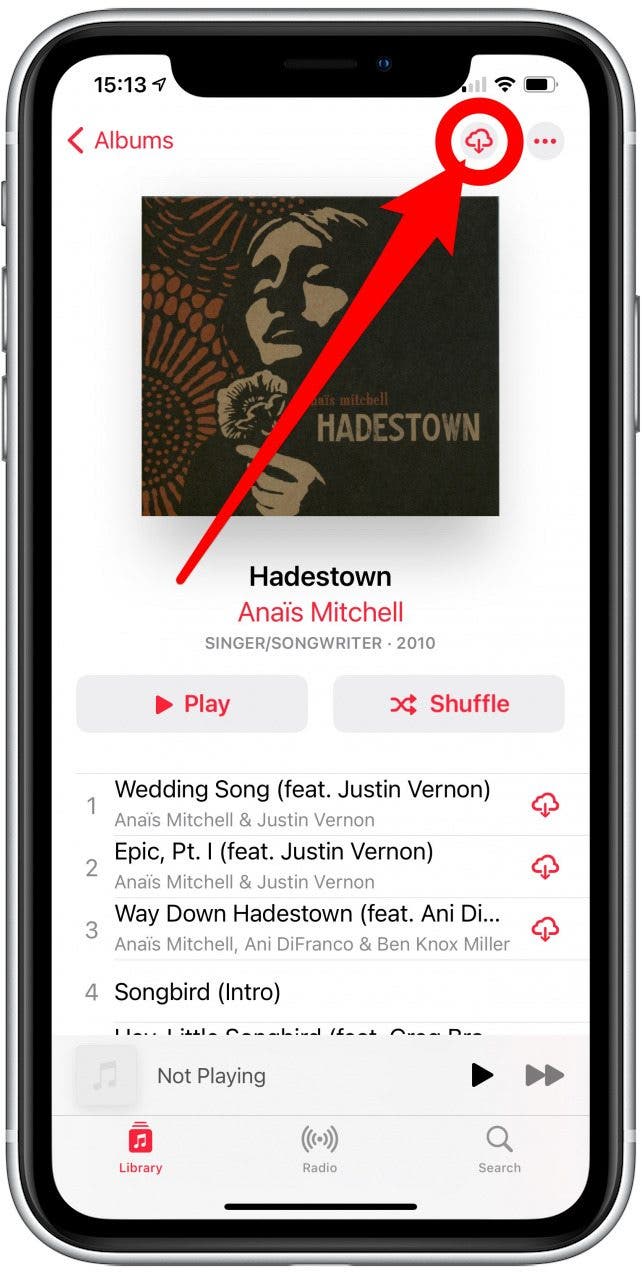
كيفية جعل Apple Music متاحًا دون اتصال بالإنترنت على أجهزة Mac أو Windows PC
- افتح تطبيق Apple Music على جهاز الكمبيوتر الخاص بك.
- ابحث عن الأغنية أو الألبوم أو قائمة التشغيل التي تريد إتاحتها دون اتصال بالإنترنت.
- انقر فوق النقاط الثلاث (علامة الحذف) الموجودة بجوار العنصر.
- من القائمة المنسدلة ، حدد "تحميل"أو خيار مشابه.
- بمجرد اكتمال التنزيل، يجب أن يظهر رمز التنزيل بجوار العنصر، للإشارة إلى أنه متاح الآن دون اتصال بالإنترنت.
تذكر أنك تحتاج إلى اشتراك Apple Music نشط لتنزيل الموسيقى والاستماع إليها في وضع عدم الاتصال. ضع في اعتبارك أيضًا أن الموسيقى التي تم تنزيلها تتمتع بحماية DRM (إدارة الحقوق الرقمية)، وتحتاج إلى الاحتفاظ باشتراك Apple Music نشط للوصول إلى المحتوى الذي تم تنزيله. إذا انتهت صلاحية اشتراكك، فقد تفقد إمكانية الوصول إلى الموسيقى غير المتصلة بالإنترنت.
الجزء 3. كيفية تنزيل Apple Music للاستماع إليها دون الاتصال بالإنترنت إلى الأبد
لقد تعلمنا كيفية جعل Apple Music متاحًا دون الاتصال بالإنترنت على iPhone أو Windows أو Mac. في الواقع ليس من الصعب أن قم بتنزيل الأغاني من Apple Music للبث دون اتصال بالإنترنت على جهازك. ومع ذلك، فإن هذه الميزة متاحة فقط للمستخدمين النهائيين الذين لديهم اشتراك في Apple Music للاستمتاع بالبث دون اتصال بالإنترنت. كما ذكرنا سابقًا، تريد شركة Apple تجنب القرصنة، وبالتالي جعل أغاني Apple Music حصرية لأجهزة محددة للتشغيل.
ليس من المستغرب أن تبدأ القرصنة مع الأشخاص الذين يشتركون في Apple Music، ويقومون بتنزيل المحتوى من التطبيق، ويتخلصون من اشتراكهم، ويأخذون كل شيء دون محاسبة، ويشرعون في المشاركة غير المصرح بها.
لكن الحمد لله ، لديك TunesFun محول ابل الموسيقى. TunesFun Apple Music Converter هو البرنامج البطل الذي يخلصك من القيود والتوتر أثناء البث دون اتصال بالإنترنت. يمكن للكثيرين أن يشهدوا كم هو ممتاز TunesFun Apple Music Converter هو ؛ إنه يعمل بشكل مثالي على أي جهاز ويعمل بشكل جيد لعشاق الموسيقى الذين يرغبون في تحويل أغاني Apple Music الخاصة بهم إلى التشغيل في وضع عدم الاتصال.
ما تحصل عليه من استخدام TunesFun محول موسيقى Apple:
- يحول أغاني وألبومات وقوائم التشغيل وأغاني iTunes M4A والكتب الصوتية من Apple Music
- أغاني Apple Music قابلة للتحويل بتنسيقات شائعة الاستخدام مثل MP3 و FLAC و WAV و AAC وما إلى ذلك.
- TunesFun يدعم Apple Music Converter نظامي التشغيل Windows و Mac OS.
- قم بتشغيل أغاني Apple Music في وضع عدم الاتصال حتى عندما لا تكون مشتركًا في التطبيق
- قم بتشغيل أغاني Apple Music المحولة على أجهزة متعددة.
- تحويل بلا خسائر لأغاني Apple Music وأغاني iTunes M4A
- يحتفظ بالجودة الأصلية لأغنية Apple Music
- الوصول إلى تنزيل أكثر من 50 مليون أغنية على Apple Music
- يدعم iPod nano و iPod shuffle و iPod classic و Zune و iPhone وأجهزة Android و PSP و Xbox One و Apple Watch وغير ذلك الكثير
- محول قوي يقوم بتنزيل وتحويل أغاني Apple Music بسرعة قصوى تصل إلى 16x
- يدعم تحويل الدُفعات لعملية تحويل أسرع
- التكنولوجيا المتقدمة لتحديد بطاقة الهوية
- الحفاظ على معلومات البيانات الوصفية بلا ضياع.
طريقة الاستخدام TunesFun محول موسيقى Apple:
- إذا كنت جديدا على TunesFun Apple Music Converter ، يمكنك الحصول على التطبيق من هذا التنزيل الصفحة
- بمجرد التثبيت TunesFun تم تشغيل Apple Music Converter ، قم بتشغيل البرنامج على جهازك
- على التطبيق، حدد جميع مسارات Apple Music انت تريد. أو يمكنك اختيار ملفات الألبومات والكتب الصوتية التي ترغب في تحويلها

- تابع إعداد إعداد الإخراج عن طريق اختيار تنسيق لـ "تنسيق الإخراج"والمجلد الوجهة في"المجلد الإخراج".

- بمجرد الانتهاء من تعيين جميع الأغاني التي ترغب في تحويلها، فإن الخطوة الأخيرة هي النقر فوق "تحويل جميع"

- عند الانتهاء من التنزيل والتحويل ، يمكنك التحقق من المسارات في مجلد الإخراج الذي اخترته
الجزء 4. ملخص
من خلال قراءتك هنا، قد تعرف كيفية جعل Apple Music متاحًا دون الاتصال بالإنترنت. استمتع بتجربة أفضل للاستماع إلى الموسيقى دون التفكير في كيفية البقاء على اتصال بالإنترنت. ولكن لا يمكنك القيام بذلك إلا عندما تكون مشتركًا في Apple Music، وفقط عندما تحمل جهازًا، يمكنك إتاحة الأغاني دون اتصال بالإنترنت على Apple Music.
لحسن الحظ، تحميل TunesFun Apple Music Converter للوصول غير المحدود والاستماع إلى أغاني Apple Music في وضع عدم الاتصال. إنه سهل الوصول إليه وسهل الاستخدام وممتع! انقر فوق الزر أدناه لتجربته مجانًا الآن!
اترك تعليقا